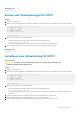Users Guide
Dell Storage vSphere Web Client Plugin
Installieren des Dell Storage vSphere Web Client
Plugin
Um das Dell Storage vSphere Web Client Plugin zu installieren, registrieren Sie es bei VMware vCenter.
Voraussetzungen
• Führen Sie DSITV aus und konfigurieren Sie die Zeitzone und die Netzwerkeinstellungen.
• Machen Sie den Hostnamen oder die IP-Adresse des VMware vCenter Server ausfindig.
• Machen Sie den Benutzernamen und das Kennwort eines VMware vCenter-Benutzers mit Administratorberechtigung ausfindig.
• Stellen Sie sicher, dass Dell Storage Manager Data Collector mit dem Storage Center kommuniziert.
Schritte
1. Melden Sie sich bei DSITV an.
2. Geben Sie bei der CLI-Eingabeaufforderung 4 ein und drücken Sie die Eingabetaste.
3. Geben Sie den Hostnamen oder die IP-Adresse des VMware vCenter Servers ein, und drücken Sie die Eingabetaste.
4. Geben Sie den Benutzernamen des VMware vCenter Server-Benutzers mit Administratorberechtigung ein, und drücken Sie die
Eingabetaste.
5. Geben Sie das Kennwort des Benutzers mit Administratorberechtigung ein, und drücken Sie die Eingabetaste.
6. Geben Sie das Kennwort ggf. erneut ein, und drücken Sie die Eingabetaste, um es zu bestätigen.
ANMERKUNG:
Wenn eine Serverzertifikatmeldung angezeigt wird, geben Sie y (Ja) ein und drücken Sie die
Eingabetaste, um dem Zertifikat zu vertrauen.
7. Geben Sie den Hostnamen oder die IP-Adresse von DSITV ein und drücken Sie die Eingabetaste.
8. Geben Sie y ein, und drücken Sie die Eingabetaste.
9. Nachdem Sie das vSphere Web Client Plugin installiert haben, drücken Sie die Eingabetaste, um zurück zum Hauptmenü zu gelangen.
Weitere Einzelheiten zum Verwalten und Verwenden des vSphere Web Client Plugin finden Sie im Dell Storage vSphere Web Client
Plugin Administrator’s Guide (Administratorhandbuch für Dell Storage vSphere Web Client Plugin).
Zugehörige Tasks
Anmeldung bei DSITV
Registrieren des vSphere Web Client Plugin nach
Installation einer Aktualisierung
Nach erfolgreicher Aktualisierung des DSITV-Geräts ist ein Neustart erforderlich. Anschließend müssen Sie die Registrierung des vSphere
Web Client Plugin über das CLI-Menü des DSITV-Geräts aufheben und das Plugin erneut registrieren. Durch diesen Vorgang wird das alte
Plugin entfernt und das neue Plugin bei vCenter registriert.
Wenn nach Durchführung dieser Schritte das Symbol für Dell Speicher nicht im vSphere Web Client angezeigt wird, starten Sie den
vSphere Web Client-Dienst neu. Siehe Fehlerbehebung beim vSphere Web Client Plugin.
Entfernen des vSphere Web Client Plugin
Um das vSphere Web Client Plugin zu entfernen, heben Sie die Registrierung bei VMware vCenter auf.
3
14 Dell Storage vSphere Web Client Plugin